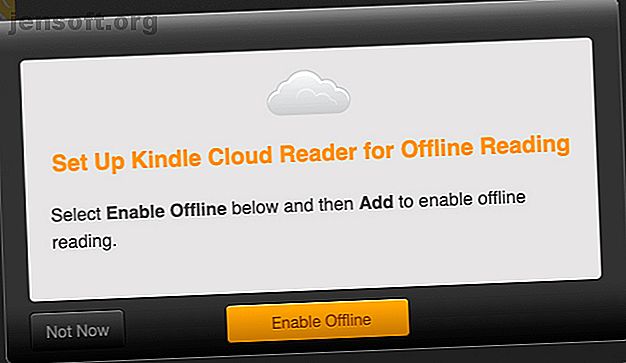
Sådan konfigureres Google Chrome til offline læsning af bøger
Reklame
Du behøver ikke stole på internettet for at indhente din e-læsning, fordi der er mange måder at tage indhold offline i disse dage.
Lad os se, hvordan du kan gemme dit læsemateriale til offline brug fra din browser. Vi bruger Chrome som et eksempel her, men disse løsninger fungerer lige så godt for enhver anden browser, medmindre de naturligvis involverer en Chrome-udvidelse.
1. Kindle Cloud Reader

Amazon har gjort det nemt at få adgang til Kindle-bøger fra en række enheder og operativsystemer. Men du behøver ikke rigtig en desktop-app for at læse dine Kindle-bøger.
Du kan bruge Kindle til Chrome ved at navigere til read.amazon.com og logge ind på din Amazon-konto. Hvad du ser næste er Kindle Cloud Reader, men det ser skjult ud af en prompt, der giver dig mulighed for at gemme bøger til at læse, når du er offline.
Hvis du vil downloade nogen af dine e-bøger til offline-læsning på Chrome, skal du klikke på knappen Aktiver offline . (Ellers skal du klikke på knappen Ikke nu .) Hvis Chrome beder dig om tilladelse til at gemme data på din disk, skal du gå videre og give dem.
Kindle for Chrome-læseren kommer med en ligetil grænseflade, hvor du kan gennemse hele din Kindle-samling. Eksempelkapitler er ikke inkluderet i skyelæserbiblioteket.
Hvis du højreklikker på en e-bog, ser du to muligheder: Åbn bog og Download & pin bog . Klik på den anden for at gøre denne e-bog tilgængelig offline. Indstillingen vises nedtonet, hvis du ikke har aktiveret funktionen offline-læsning.
Besøg: Kindle Cloud Reader (gratis)

2. Lomme
Hvis du bruger den populære læs-det-senere service-lomme, kan du installere en af dens desktop- eller mobilapps for at tage din læseliste offline. Mens du muligvis kan se henvisninger til Pockets Chrome-app online, er appen - og alle andre Chrome-apps - nu forældet.
Med desktop-og (mobile) apps behøver du ikke bekymre dig om at gemme indhold til offline brug. De gør automatisk alt indhold på din konto tilgængeligt uden internetforbindelse.
Husk, at Pocket-apps kan tage et stykke tid at synkronisere med din konto. Hvis du går offline inden synkroniseringen, er det nyeste indhold muligvis ikke tilgængeligt via apps. Det er en god ide at sikre, at din Pocket-liste er opdateret, før du kobler fra internettet.
Sammen med desktop-appen ønsker du måske at installere Pocket Chrome-udvidelsen eller bogmærket for at gemme websider på din konto med et enkelt klik.
Install: Pocket (gratis, premium-konto tilgængelig)
3. EpubPress

Denne er kun for Chrome-brugere. EpubPress-udvidelsen gør artikler fra dine yndlingswebsteder og blogs til EPUB'er.
Når du har installeret EpubPress og klikket på dets værktøjslinjeknap, viser det en liste over de tilgængelige artikler i de aktive faner. Vælg de artikler, du gerne vil tilføje til din brugerdefinerede e-bog, og klik på knappen Download .
EpubPress arbejder derefter sin magi i baggrunden, fjerner annoncer og bannere og slipper det endelige produkt på dit skrivebord. Resultatet er en ren, velformateret EPUB-e-bog, som du kan læse på alle dine enheder.
Installer: EpubPress (gratis)
4. Google Play Bøger

Besøg Google Play Bøger for at få adgang til og opbygge dit personlige e-bogbibliotek, der også kaldes afsnittet Mine bøger . Bøger, som du har downloadet fra Play Store, vises her som miniaturebilleder. Du kan også uploade bøger til dette afsnit fra din computer ved hjælp af knappen Upload filer- værktøjslinjen.
For at læse Google Play Bøger offline skal du først sikre dig, at du er tilsluttet internettet og få adgang til dit e-bogbibliotek.
Højreklik på miniature af den e-bog, du vil gemme, og vælg menuen Download EPUB eller Download PDF efter behov. (For e-bøger, som du selv har uploadet, ser du muligheden Download kun for det samme format, som du tilføjede bogen.)
Fangsten her er, at den downloadede fil faktisk vises i ACSM-format, da den er beskyttet af DRM. Du kan ikke åbne det som en almindelig EPUB eller PDF, men du kan stadig læse det, når du installerer Adobe Digital Editions eller ADE på dit skrivebord. Chromebook-brugere, hvis din enhed understøtter installationen af Android-apps, kan du få en kopi af ADE til Android.
Besøg: Google Play Books (gratis)
5. Printvenlig & PDF

Ser dit RSS-feed eller din online læseliste afskrækkende at komme igennem? Opdel det i fordøjelige bidder ved at konvertere udvalgte artikler til PDF'er med PrintFriendly & PDF. Der er ikke meget ved det. Når du har installeret Chrome-udvidelsen, skal du navigere til en webside eller en artikel, som du vil gemme som en PDF, og klikke på udvidelsens værktøjslinjeknap.
I den dialogboks, der åbnes, får du en optimeret version af websiden. Du er velkommen til at finpusse den yderligere - du kan skalere eller fjerne billeder, skalere teksten og slette forskellige sektioner på siden. (Linksne i PDF'en kan forblive klikbare!)
Når du er tilfreds med ændringerne, skal du klikke på PDF- knappen i den øverste værktøjslinje og derefter på knappen Download din PDF, der vises.
Vil du udskrive eller e-maile websiden i stedet for at eksportere den som en PDF? Du har også disse indstillinger - se efter dem på værktøjslinjen.
I stedet for at installere Chrome-udvidelsen kan du også bruge PrintFriendly & PDF som et bogmærke. Dette er især praktisk, hvis du bruger en browser, som udvidelsen ikke understøtter.
Installer: Printvenlig & PDF (gratis)
Intet signal til læsning? Intet problem
Opbevarer du artikler for at læse, men slipper aldrig for at læse dem? Skyld din aktive internetforbindelse - det sikrer, at der altid er noget iøjnefaldende lige rundt om hjørnet. Hvis du virkelig ønsker at komme ind på din læseliste, skal du læse offline!
Da vi handler om at læse onlinemateriale uden internettet, kan du tjekke, hvordan du gemmer en komplet webside til offline læsning. Du kan også downloade et helt websted til læsning offline Sådan downloades et helt websted til offlinelæsning Sådan downloades et helt websted til offlinelæsning Her er hvordan du kan downloade hele websteder til offlinelæsning, så du har adgang, selv når du ikke har Wi -Fi eller 4G. Læs mere . Hvis du bruger Apple-enheder, kan du overveje at bruge Safaris læseliste til læsning af indhold offline Brug Safari's listerliste til offlinelæsning på din Mac og iPhone Brug Safari's læseliste til offline læsning på din Mac & iPhone Vil du dele artikler mellem din iPhone og Mac? Brug Safaris læseliste. Læs mere .
Udforsk mere om: eReader, Google Chrome, offline browsing, læsning.

